windows换字体怎么操作 windows怎么更改字体
在我们的windows操作系统中,我们的字体一般都是系统默认的,有些小伙伴在使用的时候感觉看腻了,于是想要更换一些其他字体,但是却又不知道怎么操作,那么windows怎么更改字体呢?接下来小编就带着大家一起来看看windows换字体怎么操作,快来一起看看吧,希望对你有帮助。
具体方法:
1、下载自己喜欢的字体压缩包,双击后缀为【.ttf】的字体文件,点击【安装】。
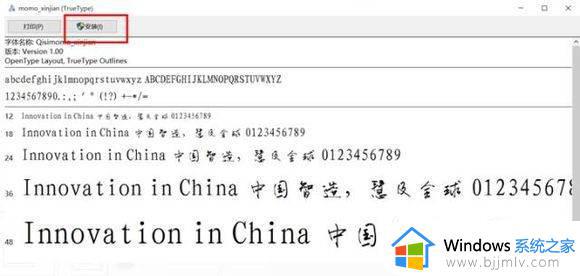
3、按下【WIN+R】组合键调出运行程序,输入【regedit】回车,打开注册表编辑器。
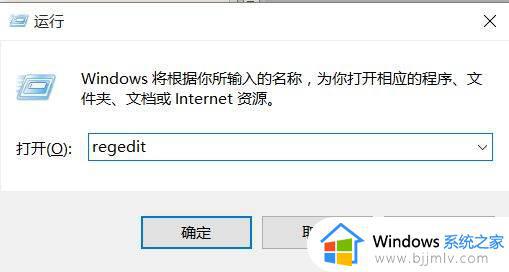
4、按以下顺序依次点开文件夹(【HKEY_LOCAL_MACHINE\SOFTWARE\Microsoft\WindowsNT\CurrentVersion\Fonts】),找到字体Fonts。
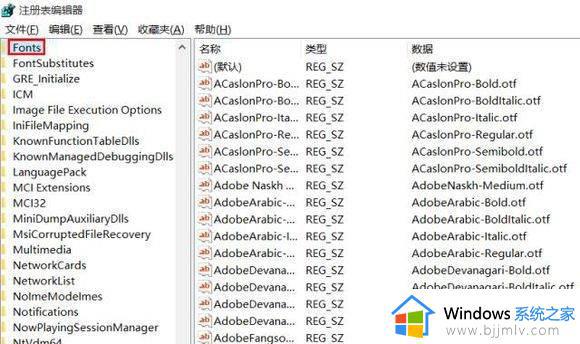
5、在右侧的字体列表中找到之前下载的新字体(此处为xinjian),双击打开,复制该字体的数值名称。
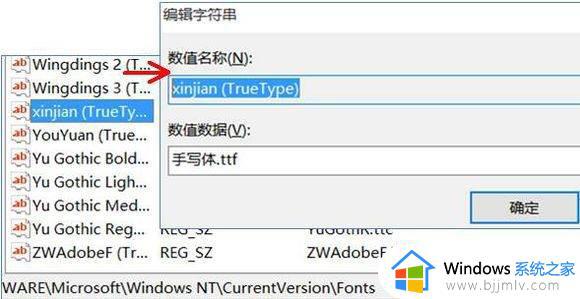
6、在右侧字体列表中找到【Microsoft YaHei & Microsoft YaHei UI (TrueType)】,双击打开。在数值数据一栏粘贴之前复制过的新字体的数值名称,点击确定。
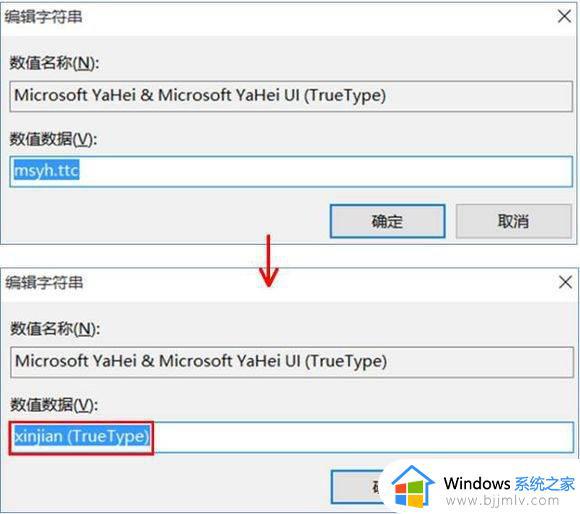
7、再在字体列表中找到【Microsoft YaHei Bold & Microsoft YaHei UI Bold(TrueType)】和【Microsoft YaHei Light & Microsoft YaHei UI Light (TrueType)】,重复上述第6步。
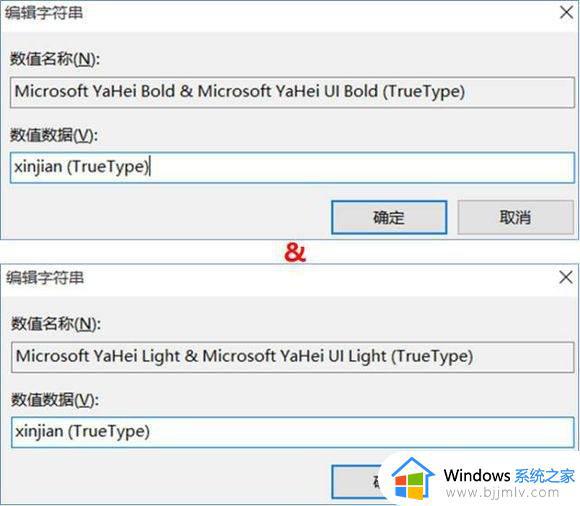
8、修改完成后,关机重启则可看到新字体的效果。
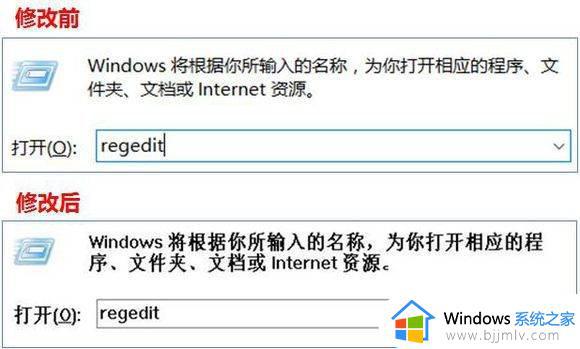
以上全部内容就是小编带给大家的windows换字体操作方法详细内容分享啦,还不清楚怎么更换字体的小伙伴就快点行动起来吧,希望本文可以帮助到各位。
windows换字体怎么操作 windows怎么更改字体相关教程
- windows删除字体怎么操作 windows如何删除字体
- windows切换繁体的方法 windows怎么改繁体字
- windows微信字体大小怎么改 windows怎么设置微信字体大小
- windows如何调整字体大小 windows怎么改变字体大小
- ppt如何将繁体字转换成简体 ppt怎么把繁体字变成简体字
- windows字体位置在哪 windows字体文件路径怎么找
- windows字体大小怎么设置 windows电脑显示屏字体大小在哪调整
- windows输入法变成繁体字怎么办 电脑上的繁体字怎么改成简体字
- windows系统字体大小怎么设置 windows如何设置字体大小
- 打字繁体字转换简体字怎么弄?打字繁体字如何转换为简体字
- 惠普新电脑只有c盘没有d盘怎么办 惠普电脑只有一个C盘,如何分D盘
- 惠普电脑无法启动windows怎么办?惠普电脑无法启动系统如何 处理
- host在哪个文件夹里面 电脑hosts文件夹位置介绍
- word目录怎么生成 word目录自动生成步骤
- 惠普键盘win键怎么解锁 惠普键盘win键锁了按什么解锁
- 火绒驱动版本不匹配重启没用怎么办 火绒驱动版本不匹配重启依旧不匹配如何处理
电脑教程推荐
win10系统推荐